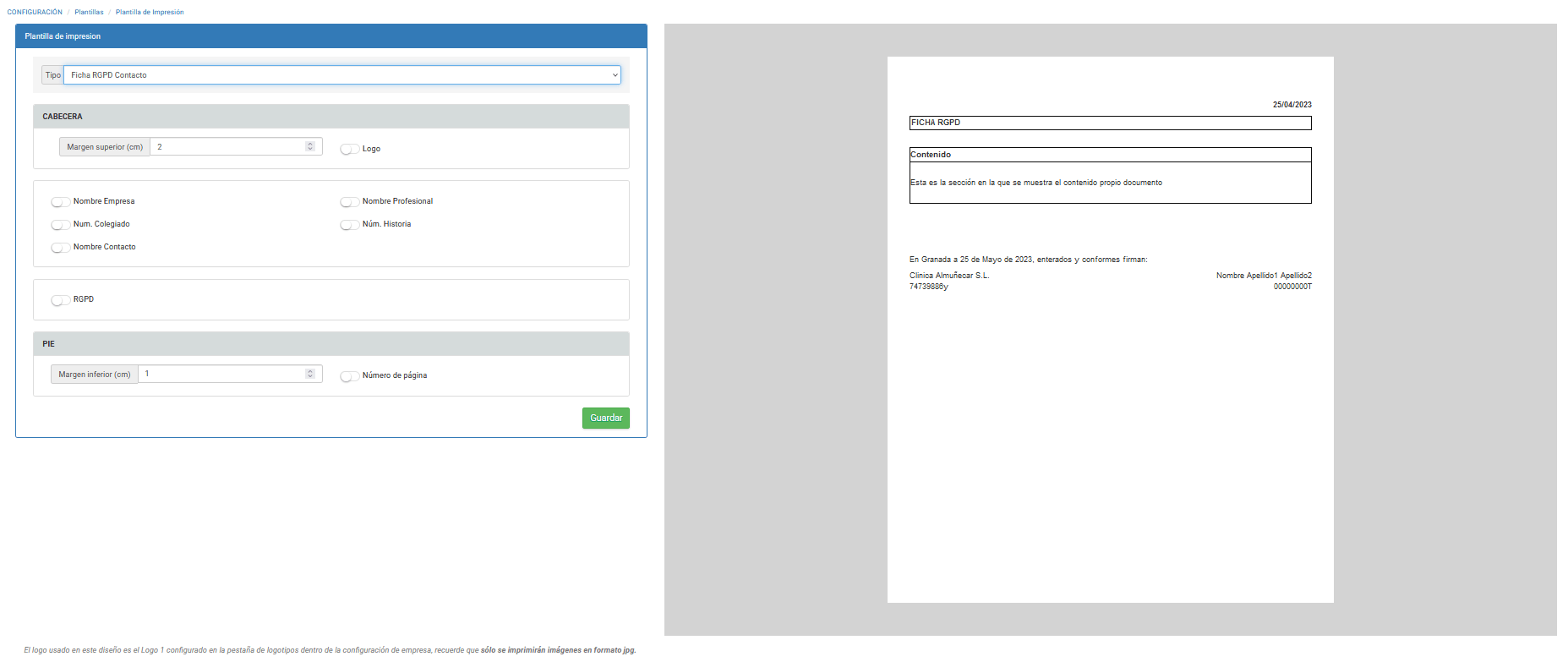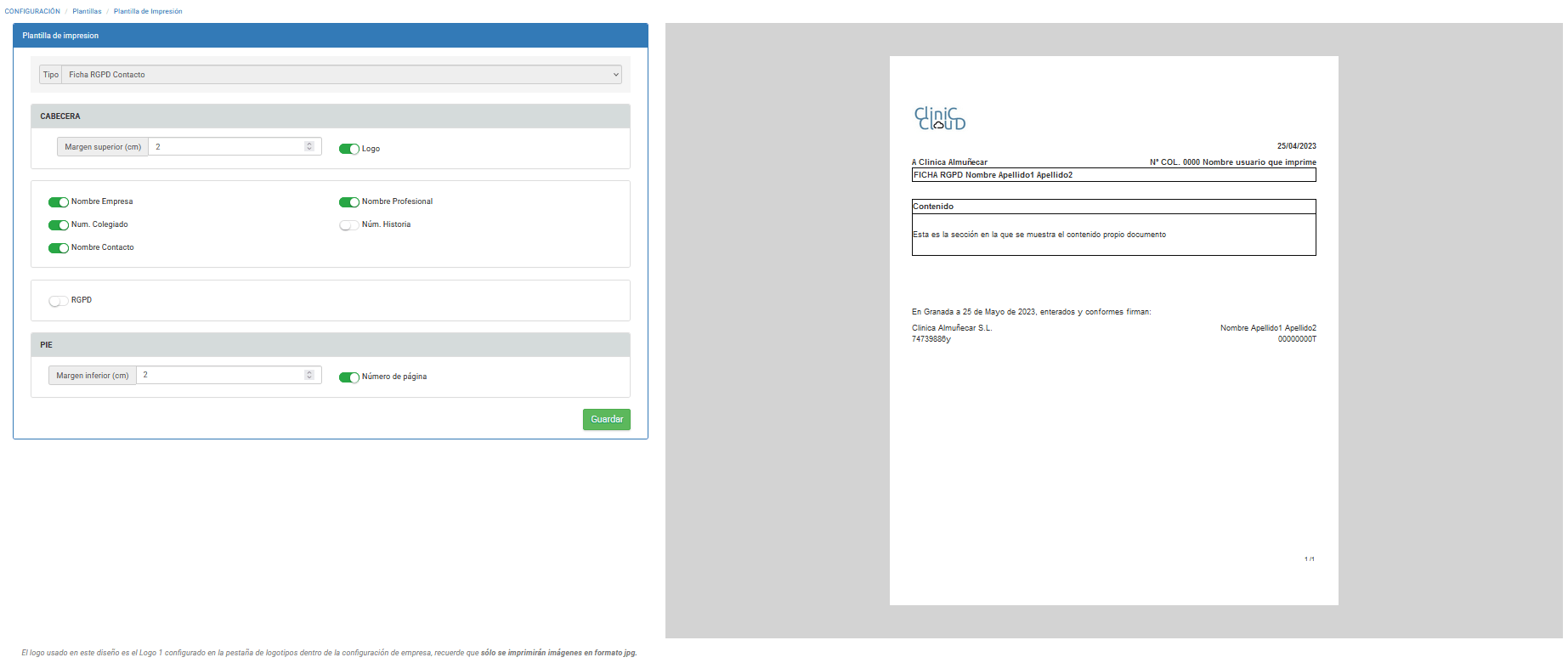En este punto de la configuración podremos personalizar la impresión de los siguientes documentos:
- Facturas
- Facturas de profesional (son las facturas asociadas a colegiados o líneas de facturación adicionales)
- Presupuestos
- Ficha RGPD del Contacto
- Ficha de Datos del Contactos
- Historial médico
Cómo configurar una plantilla de impresión
Accedemos a configuración ->Plantillas de Impresión:


Clicamos en el botón Nueva Plantilla:
Se abrirá una nueva página en la que tendremos que elegir el tipo de plantilla que queremos configurar:
Podremos elegir entre una de las opciones mencionadas anteriormente:

Una vez elegimos la opción, se abre una pantalla donde tenemos a la izquierda un panel donde podemos configurar las opciones y a la derecha otro simulando un documento pdf para que podamos tener una vista previa de como quedaría la impresión:
Cuando configuramos una plantilla de impresión, por defecto está todo desmarcado, debemos de seleccionar las opciones que deseamos que aparezcan en la impresión. Se muestran datos ficticios para que podamos ver mejor como quedaría el documento:
Por último, si pulsamos en guardar habremos configurado nuestra plantilla.
*Debemos tener en cuenta que sólo se puede configurar una plantilla por tipo, y para que se puedan imprimir las imágenes (logo, firma y sello) estas deben de estar en formato JPG*
Editar una plantilla de impresión ya configurada
Si ya hemos creado una plantilla de impresión y queremos volver a editarla, simplemente tendremos que acceder de nuevo a configuración ->Plantillas de Impresión:


Y a la derecha, en la parte de ACCIONES, podemos eliminar o editar nuestras plantillas: